这是因为打印机这个程序没有启动。具体解决方法如下所示:1、打开电脑,进入控制面板,找到管理工具这个选项,点击。
2、点击之后,就会看到以下画面,点击下方的服务。
3、点击之后,就会看到以下画面,找到printspooler这个软件。4、选择自动或手动,启动这项服务。5、点击启动之后,就会看到以下画面,就表明服务已启动。
打印机驱动安装时出现不能继续进行,因为‘打印后台处理程序’服务已经停止?
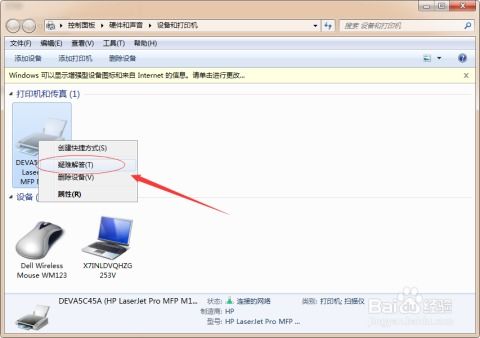
安装打印机时显示“打印后台处理程序,服务已经停止”,怎么解决:把服务打开 右击我的电脑,管理,服务和应用程序,双击服务,找到print spooler,双击,启动类型选择自动,服务状态选择已启动。win7打印后台处理程序服务开启方法:1、按“WIN+R”打开运行窗口,输入“services.msc”命令按回车,进入计算机本地服务。
2、在打开的计算机本地服务的右侧窗口中找到“Print Spooler”服务,双击进入设置开启该服务,在弹出的“Print Spooler”服务设置窗口中,将“启动类型”设置为自动,点击“启动”按钮就开启“Print Spooler”服务。
3、以上设置后,就可正常安装,但是如提示错误,那么请重新启动电脑后再进行安装即可。如果还是会出错时,请修复注册表的方法来解决。4、具体操作是,运行进入注册表中,在打开的注册表中定位到HKEY_LOCAL_MACHINE\SYSTEM\CurrentControlSet\Services\Spooler目录下,新建一个可扩充字符串值,取名:magePath,其值设置为:C:\WINDOWS\system32\spoolsv.exe,保存后退出注册表即可。
如何打开打印机后台处理程序服务?

操作方法如下:1、使用鼠标的右键点击“此电脑”,然后选择管理选项。2、在计算机管理中找到“服务和应用程序”,点击打开。
3、然后点击“服务”选项。
4、在服务列表中找到“print spooler”选项,鼠标右击,再点击启用。打印机后台处理程序服务就打开了。
打印后台处理程序Print Spooler服务不断自动停止(修复指南)

适用Windows XP、Windows Vista、Windows 7、Windows 8、8.1 Windows 10 问题 我在尝试打印时收到错误消息“打印后台处理程序服务未运行”。然后我去服务页面手动启动服务。
我启动了打印机后台处理程序服务,它成功启动,但几秒钟后它自动停止。
似乎打印后台处理程序服务会自动使 Windows 7 崩溃。打印后台处理程序服务不会保持开启。最终,我给出了一个打印命令来打印文档,但它再次向我显示了相同的错误消息。然后我检查了服务页面中的“print spooler”服务,它再次停止在那里。
解决方法 这篇文章将指导你如何解决这个问题“Print Spooler服务一直自动停止”,其实背后有很多原因,主要原因是驱动程序冲突(请更新打印机驱动程序),但是我们在这篇文章中解释了一切,请按照以下步骤解决“Print Spooler 一直自动停止”的问题。如果您正确地遵循了上述所有步骤,我相信问题不会再持续下去了。Print spooler 服务自动停止,spooler 停止,print spooler 突然停止,print spooler 停止无法安装打印机等问题。
步骤 1. 打开服务页面 • (对于 windows xp)单击开始,然后单击运行,然后在运行框中键入Services.msc,然后按Enter • (对于 Windows 7、8、Vista)单击开始,然后在搜索框中键入Services.msc,然后按 Enter 2. 找到“Print spooler”服务,然后双击它。你会看到一个“停止”按钮,停止服务一段时间 3. 转到“恢复选项卡” 4. (重要步骤)在“恢复选项卡”下更改“第一次失败”和“第二次失败”值 • 将“First Failure”的值更改 为“Restart the Service” • 将“Second failure”的值 改为“Restart the Service” 5.确保RPC服务是“print spooler”的依赖项 6.然后离开它,直到下一个步骤完成 7.删除此路径“c:\windows\system32\spool\PRINTERS”中的所有打印作业 • 删除以下路径下的所有文件(清理干净) • c:\windows\system32\spool\PRINTERS 8. 现在启动打印后台处理程序服务。 • 再次来到“print spooler”配置页面,点击“开始”按钮。
重启你的电脑 如果问题仍然存在,那么您必须尝试这些更多的附加高级步骤 9. (重要步骤)在命令提示符下运行命令“ SFC /scannow ” (具有管理权限) SFC /scannow 10 (重要步骤)在命令提示符下再运行一个命令“ chkdsk /f /r ” (具有管理权限) chkdsk /f /r 11. (重要步骤) 从计算机中删除所有不需要的打印机。 12. (重要步骤)确保所有打印机都安装了正确的驱动程序“没有驱动冲突”(请重新安装打印机驱动程序) 第 13 步:获取与打印后台处理程序服务冲突的“.dll”文件名和路径。 • 右键单击”我的电脑”或”此电脑”,然后单击 管理。
你会打开另一个窗口。 • 单击“事件查看器”的箭头(展开它)。 • 单击“ Windows 日志”的箭头(展开它)。 • 点击windows日志下的 “应用程序”。
• 右侧窗格中,列出所有系统日志。 • 向下/向上滚动以查找与打印后台处理程序服务相关的错误(红十字错误)。一旦找到它,双击它以获取有关错误的更多详细信息 (这些日志是在系统出现任何错误或问题时创建的,所以请找出错误,那时你的打印机假脱机服务崩溃了。) • 现在您有了确切的错误消息详细信息。
在这里,在此详细信息中找到“.dll”文件的名称和路径。 • 现在您有了特定的“.dll”文件名和路径,它与打印后台处理程序服务发生冲突。 • 因此, 通过修复停止冲突,重命名该“.dll”文件。 使用以下方法对该文件执行适当的操作。
• 1.如果发现“.dll”文件与打印机驱动程序有关,您可以重命名并删除该文件,然后重新启动计算机,然后您就可以轻松地重新安装打印机驱动程序。 • 2.如果发现“.dll”文件与任何第 3 方应用程序相关,那么如果您想使用该应用程序,您可以卸载该应用程序并重新安装。您也可以重命名和删除该文件是否与 Windows 系统文件无关。
之后重新启动计算机一次。 • 3.如果发现“.dll”文件与windows系统文件或位置有关,则不得重命名和删除该文件,因为它可能对您的操作系统本身有害。要解决此问题,您必须通过“ SFC /scannow ”或“ chkdsk”或ComboFix修复您的Windows(Comobofix 是第三方工具(免费工具),但它可以修复大多数 Windows 问题)。
之后重新启动计算机一次。
本地打印后台处理程序服务没有运行
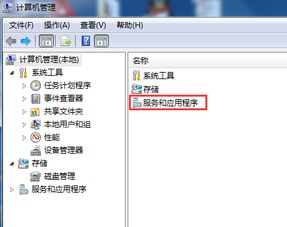
用户们在日常办公中,想必经常都会使用到打印机。不过,最近一些windows10系统用户反馈在使用打印机过程中遇到了错误提示:windows 无法打开“添加打印机”。
本地打印后台处理程序服务没有运行。
请重新启动打印后台处理程序或重新启动计算机,这是怎么回事呢?下面,就随我看看该问题的解决方法。推荐:Win10专业版下载具体如下:1、按下WIN+R,然后在运行中输入services.msc 回车,打开“服务”管理器,找到 Print Spooler服务项;2、双击打开“Print Spooler的属性”窗口;3、把“启动类型”设置为“自动”,然后点击“服务状态”下的“启动”按钮启动该服务即可;4、最后退出服务,然后就可以进行打印了。Win10系统提示“本地打印后台处理程序服务没有运行”问题的解决方法就介绍到这里了。其实,该问题是由于打印服务没有开启导致的,我们只需启动 Print Spooler 打印后台服务即可。
打印后台处理程序被关闭,怎么打开?
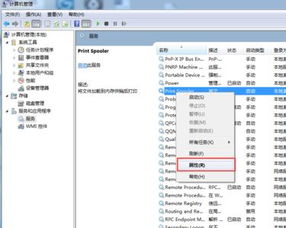
工具/材料:以win10系统为例。1、首先在桌面上,选中“此电脑”图标,右键点击“管理”选项。
2、然后在弹出的窗口中,点击左侧工具栏中的“服务和应用程序”里“服务”选项。
3、之后在弹出的窗口中,选中“Print Spooler”,右键点击“启动”选项。4、最后在弹出的窗口中,显示打印后台处理程序成功打开。
标签: 打印机后台处理程序


